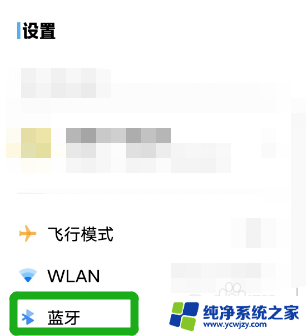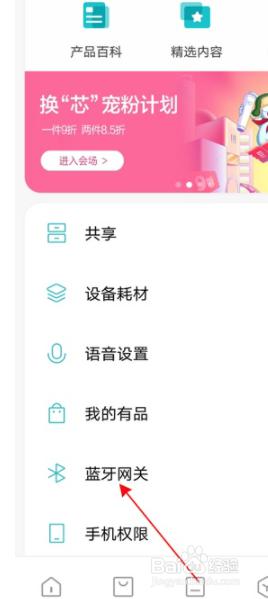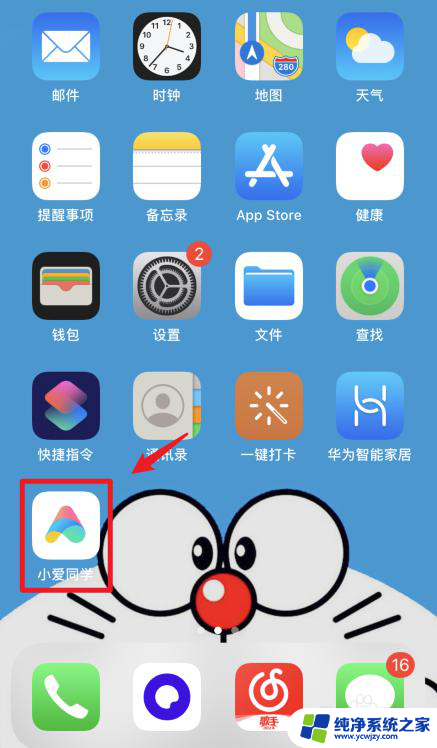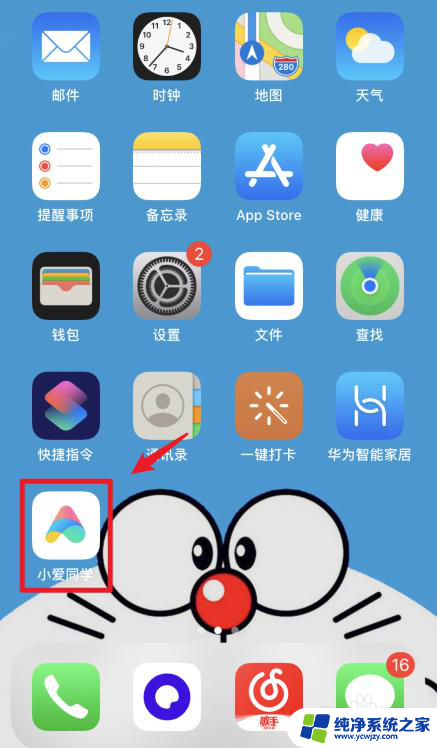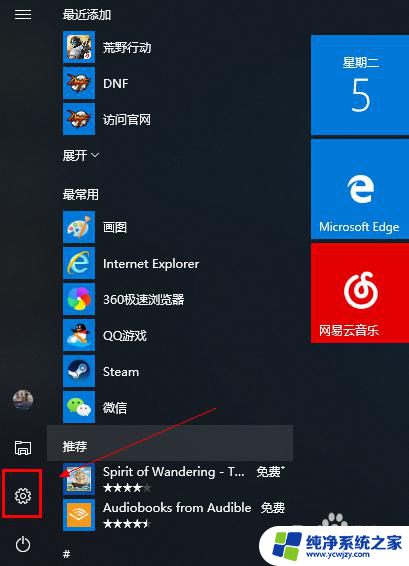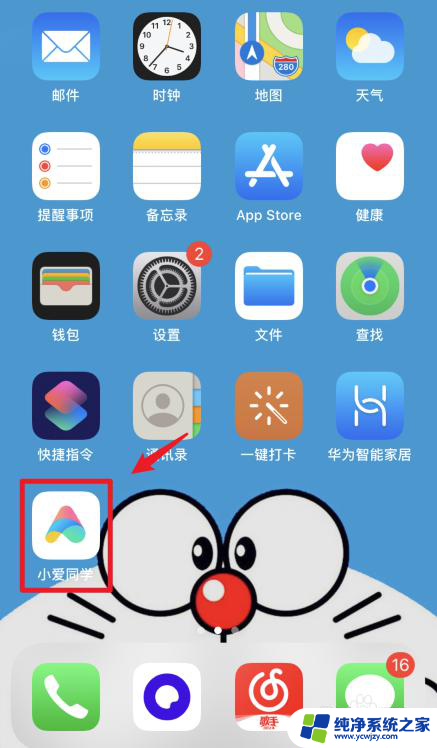音箱蓝牙怎么连接手机 手机连接蓝牙音箱的步骤
现如今随着科技的不断进步,蓝牙音箱已经成为了人们生活中不可或缺的一部分,当我们想要享受高品质音乐时,通过将手机与蓝牙音箱相连接,可以带来更加优质的音频体验。究竟如何连接手机和蓝牙音箱呢?接下来我们将介绍手机连接蓝牙音箱的简单步骤。无论是在家中、办公室还是户外,只需几个简单的操作,即可畅享音乐的魅力。让我们一起来了解一下吧!
具体步骤:
1.首先我们要检查蓝牙音箱是否电量充足,电量不足的蓝牙音箱是没办法连接的。即便连接上了也会影响音质。没电了可以使用充电器进行充电

2.在电量充足的情况下,我们打开蓝牙音箱,按一下音箱侧面的开关按钮即可。然后再按一下蓝牙的开关,将蓝牙功能开启。

3.然后回到我们的手机,我们需要打开手机的蓝牙功能,我们在设置里找到蓝牙选项并点击进入。
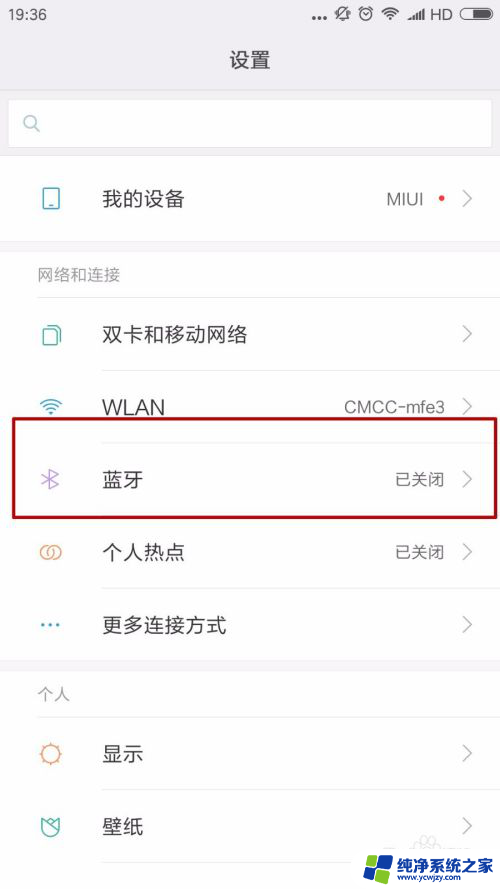
4.在蓝牙设置界面,我们将最上面的蓝牙开关开启。

5.开启蓝牙后,我们将开放监测功能开启。这样别的设备就能通过蓝牙搜索到手机,然后我们点击最下面的刷新。
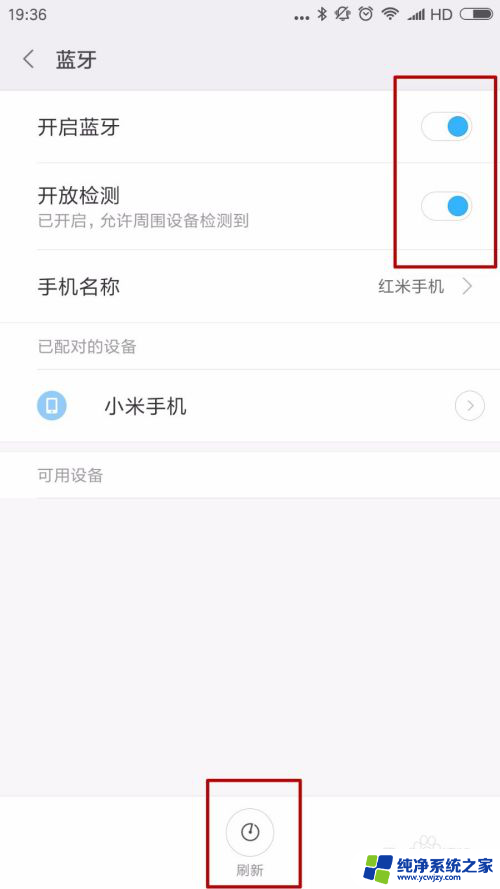
6.刷新后我们可以在可用设备里找到我们的蓝牙音箱。
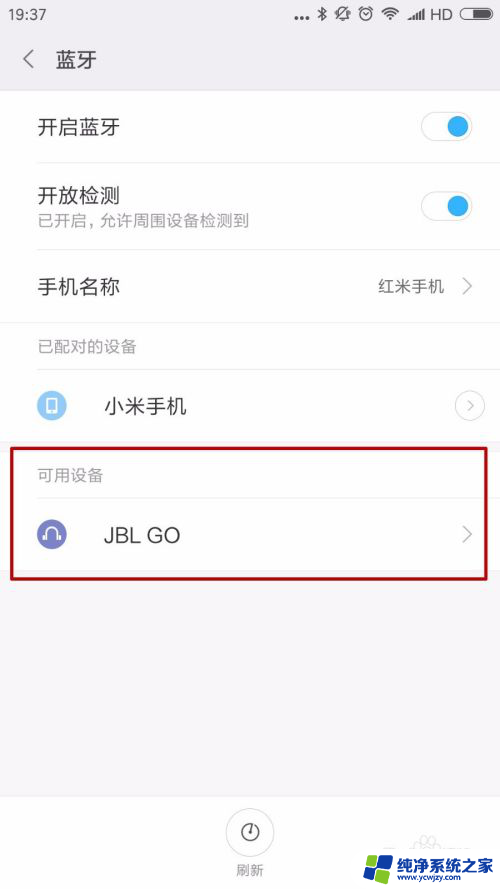
7.我们点击这个蓝牙音箱的蓝牙图标,这样手机就开始与蓝牙音箱进行连接了。
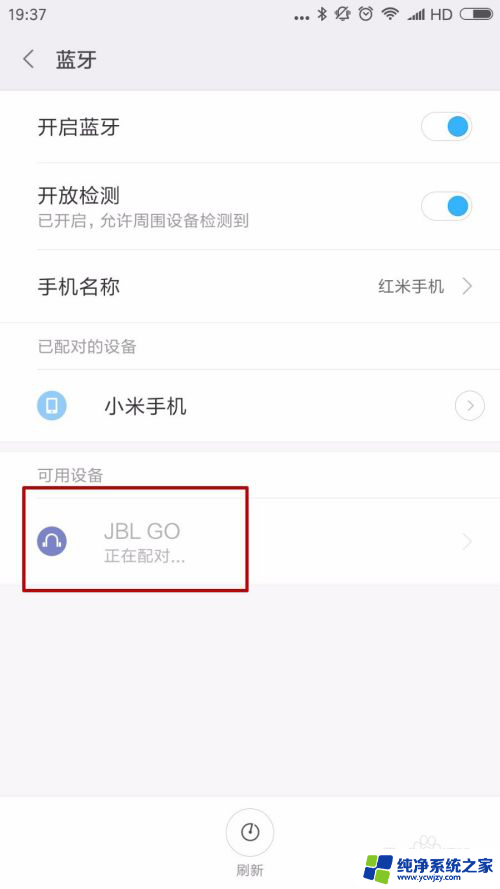
8.连接完成后,我们可以在已配对的设备里找到这个蓝牙音箱。这时候手机就已经于蓝牙音箱完成了连接。
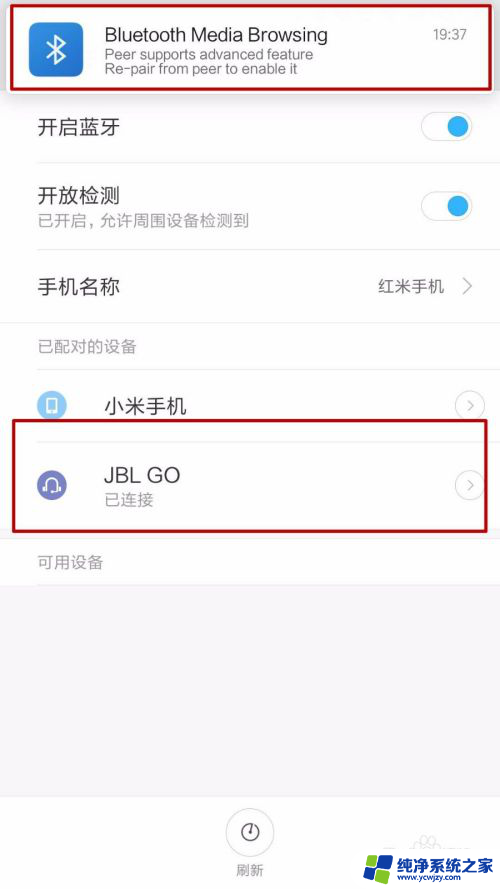
以上就是音箱蓝牙如何与手机连接的全部内容,有遇到这种情况的用户可以按照小编的方法来解决,希望能够帮助到大家。